Merkittäviä menetelmiä sovellusten lataamiseen iPadiin, jossa on ongelmia
 Käyttäjän Jotkut Liam / 27. maaliskuuta 2023 09:00
Käyttäjän Jotkut Liam / 27. maaliskuuta 2023 09:00 Haluan katsoa sarjan videoita suositussa suoratoistosovelluksessa, mutta mielestäni iPadin ohjelmiston lataamisessa oli ongelma. Sarjan ensimmäinen kausi julkaistiin eilen, ja kaikki puhuvat siitä. En malta odottaa, että pääsen näkemään sen, joten voin vihdoin osallistua keskusteluun. Joku, auta minua lataamaan sovellus. Kiitos.
iPadit soveltuvat yleensä erilaisiin sovelluksiin. Matkapuhelimiin verrattuna monet sovellukset ovat parempia iPad-käyttöön kuin matkapuhelimiin suuremman näytön vuoksi. Joitakin esimerkkejä ovat videon suoratoistosovellukset, kuten Hulu, YouTube, Netflix, Disney+ ja muut. Jos lataat ja asennat ne iPadiin, katselukokemuksesi on paljon selkeämpi ja nautittavampi. Se on sama, kun muokkaat videoita muokkaussovelluksissa. Niitä on parempi käyttää isommalla näytöllä. Jotkut ihmiset kuitenkin valittavat, että heillä on vaikeuksia ladata sovelluksia iPadeihinsa. Jos olet yksi heistä, meillä on ilo ilmoittaa, että olet lukenut oikean artikkelin.

Tässä viestissä löydät mahdolliset ongelmat, miksi iPad ei voi ladata sovelluksia. Tällä tavalla on helpompi löytää sopivat ratkaisut suosikkisovellustesi lataamiseen ja asentamiseen iPadiin uudelleen. Sen jälkeen löydät tehokkaan menetelmän yksinkertaisilla vaiheilla, jotka auttavat sinua suorittamaan korjausprosessin. Siksi voit odottaa, että iPadisi ongelma ratkaistaan tämän artikkelin lukemisen jälkeen. Lisäsimme myös ohjeet haluamiesi sovellusten lataamiseen iPadiin oikein. Tämän avulla voit ladata sovelluksia uudelleen ilman komplikaatioita. Jatka alla oleviin osiin ja aloita korjaus.

Opasluettelo
Osa 1. Miksi iPad ei lataa sovellusta
Laitteessasi on saattanut tapahtua monia mahdollisia tilanteita, joten Hulun kaltaiset sovellukset eivät lataudu iPadiin. Ne voivat olla niinkin yksinkertaisia kuin epävakaa Internet-yhteys teknisiin ongelmiin. Jos se on internet, sinun on varmistettava, että iPadisi on yhdistetty mobiili- tai Wi-Fi-verkkoon vakaalla internetyhteydellä. Jos muodostat yhteyden onnistuneesti, mutta internet ei toimi kunnolla, ongelma saattaa olla Internet-palveluntarjoajassasi.
Toinen yleinen syy, miksi iPadit eivät voi ladata sovelluksia, on riittämätön tila. Olet ehkä jo ladannut liian monta sovellusta, joten uusien lataamiseen ei ole enää tilaa. Yritä tarkistaa käytettävissä oleva tallennustila iPadin asetuksista selvittääksesi, onko tämä ongelman syy. Ja jos vahvistat, että se on, sinun tulee poistaa sovellukset, joita et enää käytä antaaksesi sovelluksille, jotka haluat ladata, tilaa iPadille.
Toinen todennäköinen syy liittyy rajoituksiin. Saatat haluta ladata monia sovelluksia Internetistä tai App Storesta, mutta kaikki eivät ole yhteensopivia laitteesi kanssa. Valitettavasti jotkin sovellukset ovat saatavilla vain muille käyttöjärjestelmille ja laitemalleille. Tässä tapauksessa sinun on löydettävä iPadOS-laitteellesi saatavilla oleva sovellusversio. Jos ei ole, voit vain etsiä toisen sovelluksen tilalle.
Osa 2. Korjaus iPad ei lataa sovellusta
Esittelemme 3 tapaa korjata iPad ei lataa sovelluksia ja muita ongelmia vastaavasti.
Tapa 1. FoneLab iOS -järjestelmän palautus
FoneLab iOS -järjestelmän palautus on kolmannen osapuolen työkalu, joka voi korjata melkein mitä tahansa iOS-laitteillasi. Tämä sisältää ongelmia sovellusten lataamisessa, käynnistä silmukka uudelleen, akun tyhjeneminen, latausongelmat ja paljon muuta. Voit kuitenkin luottaa tähän ohjelmaan korjaamaan iPadisi, joka ei voi ladata sovelluksia ammattimaisesti. FoneLab iOS System Recovery on myös paljon nopeampi kuin muut järjestelmän palautustyökalut, joten odota, että laitteesi korjataan hetkessä.
FoneLabin avulla voit korjata iPhonen / iPadin / iPodin DFU-tilasta, palautustilasta, Apple-logosta, kuulokemikrofonista jne. Normaaliin tilaan ilman tietojen häviämistä.
- Korjaa käytöstä poistetut iOS-järjestelmäongelmat.
- Pura dataa käytöstä poistetuista iOS-laitteista ilman tietojen menetystä.
- Se on turvallinen ja helppokäyttöinen.
Kiinnitä huomiota alla oleviin häiriöttömiin ohjeisiin korjataksesi iPadin, jota ei voi ladata FoneLab iOS -järjestelmän palautus:
Vaihe 1Siirry FoneLab iOS System Recovery -sivustolle nähdäksesi Ilmainen lataus -välilehti sivun vasemmassa reunassa. Napsauta sitä ja ohjelmistotiedoston lataus alkaa. Kun olet valmis, avaa se ja anna sen asentaa. Asennus kestää yli minuutin, minkä jälkeen voit alkaa käyttää työkalua tietokoneellasi.
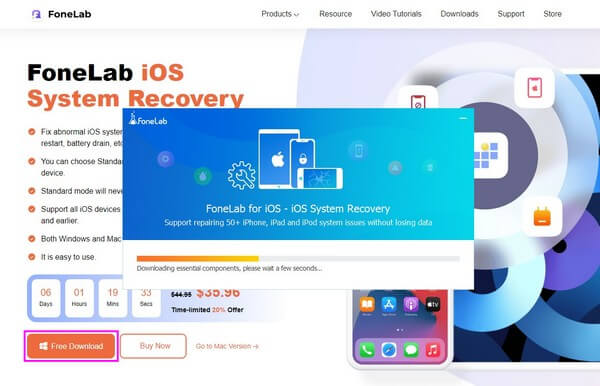
Vaihe 2Muutama laatikko ohjelman tärkeimmille ominaisuuksille on pääkäyttöliittymässä. Ne ovat käytettävissä iOS-tietojesi palauttamiseen, varmuuskopiointiin tai palauttamiseen milloin tahansa. Mutta sillä välin valitse laatikko, jossa on iOS-järjestelmän palauttaminen ominaisuus. Napsauta sitten Aloita seuraavassa käyttöliittymässä.
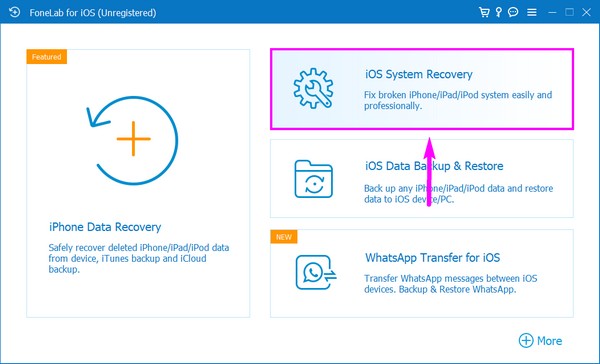
Vaihe 3Sen jälkeen ovat järjestelmän palautustilat. Valitse Vakio-tila jos haluat korjata iPadOS:si poistamatta mitään tietojasi. Toisaalta valitse Edistynyt tila jos haluat korjata sen poistamalla laitteesi kokonaan. Kun olet valinnut valitsemasi tilan, paina Vahvistaa välilehti alla.
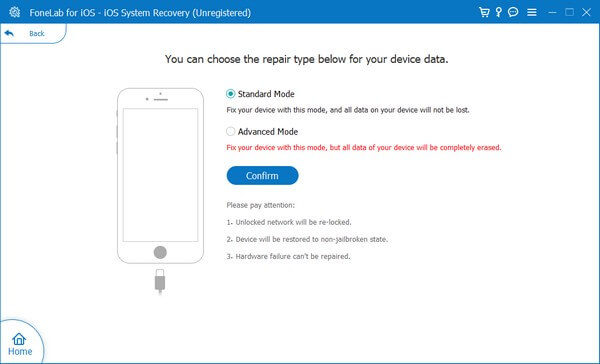
Vaihe 4Seuraavassa käyttöliittymässä näet näytön oppaita eri iDevicesille. Napsauta iPadisi ohjetta ja noudata ohjeita oikein. Tämä johtaa laitteesi palautustilaan, ja laiteohjelmisto ladataan iPadOS:n korjaamiseksi.
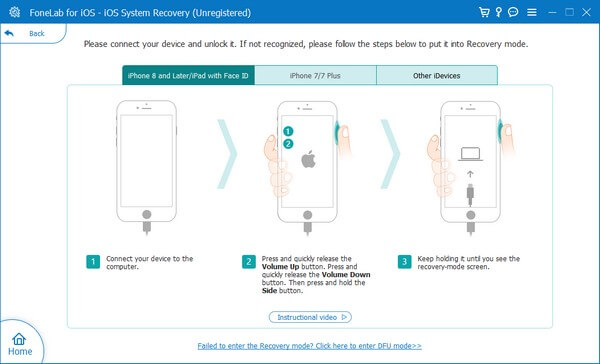
FoneLabin avulla voit korjata iPhonen / iPadin / iPodin DFU-tilasta, palautustilasta, Apple-logosta, kuulokemikrofonista jne. Normaaliin tilaan ilman tietojen häviämistä.
- Korjaa käytöstä poistetut iOS-järjestelmäongelmat.
- Pura dataa käytöstä poistetuista iOS-laitteista ilman tietojen menetystä.
- Se on turvallinen ja helppokäyttöinen.
Menetelmä 2. Käynnistä iPad uudelleen
Monet yksinkertaiset ongelmat voidaan korjata käynnistämällä iPadisi uudelleen. Se vaatii vain muutaman painalluksen laitteesi painikkeista, ja ongelma ratkeaa välittömästi.
Kiinnitä huomiota alla oleviin ongelmattomiin ohjeisiin korjataksesi iPadin, jota ei voi ladata, käynnistämällä uudelleen.
Vaihe 1Paina iPadisi nopeasti alas Osa Up-näppäin.
Vaihe 2Paina iPadisi nopeasti alas Volume Down näppäintä.
Vaihe 3Paina ja pidä painettuna iPadisi teho näppäintä, kunnes se käynnistyy uudelleen.
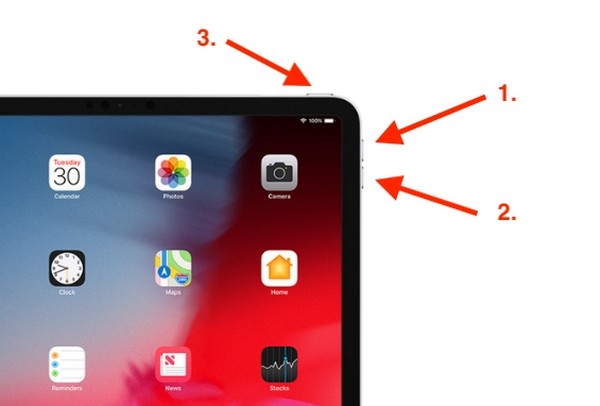
Tapa 3. Palauta iPad
Nollaus palauttaa iPadin oletusasetuksiin, mikä ratkaisee automaattisesti jotkin muutetut asiat. Usein se voi korjata ongelman iPadissa, mutta joskus se ei voi korjata.
Kiinnitä huomiota alla oleviin ongelmattomiin ohjeisiin korjataksesi iPadin, jota ei voi ladata, nollaamalla:
Vaihe 1Käytä iPadiasi Asetukset, napauta sitten general > Siirrä tai nollaa iPad.
Vaihe 2Valitse sen jälkeen asettaa uudelleen Ja valitse Poista kaikki sisältö ja asetukset -välilehteä jatkaaksesi nollausta.
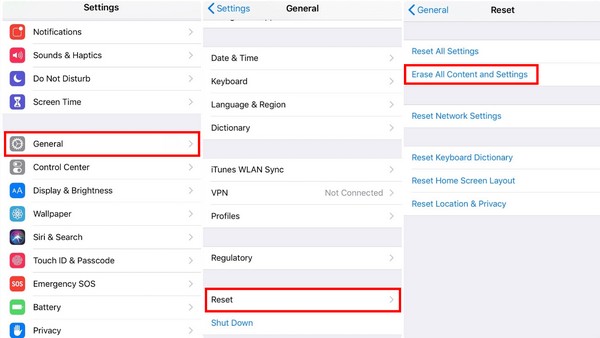
Tämän jälkeen voit määrittää iPadisi kuten ennenkin käyttääksesi sitä uudelleen.
FoneLabin avulla voit korjata iPhonen / iPadin / iPodin DFU-tilasta, palautustilasta, Apple-logosta, kuulokemikrofonista jne. Normaaliin tilaan ilman tietojen häviämistä.
- Korjaa käytöstä poistetut iOS-järjestelmäongelmat.
- Pura dataa käytöstä poistetuista iOS-laitteista ilman tietojen menetystä.
- Se on turvallinen ja helppokäyttöinen.
Osa 3. Sovellusten lataaminen iPadiin
Nyt kun iPadOS on korjattu, voit vihdoin ladata sovelluksia iPadillesi. App Store, joka on jo iPadissasi, on suositeltava vaihtoehto sovellusten lataamiseen iPadiin, koska kaikki täällä olevat sovellukset on suojattu.
Kiinnitä huomiota alla oleviin ongelmattomiin ohjeisiin selvittääksesi, kuinka sovelluksia ladataan iPadiin:
Vaihe 1Etsi ja avaa App Store iPadillasi.
Vaihe 2Napauta hakukuvaketta näytön oikeassa alakulmassa ja kirjoita sovellus, jonka haluat ladata tai asentaa. Vaihtoehtoisesti voit selata Arcade-, Apps-, Games- ja Today-osioita. Kun näet sovelluksen, josta pidät, napauta sitä.
Vaihe 3Kun sovelluksen tiedot näkyvät näytöllä, napauta Saada -painiketta asentaaksesi sovelluksen iPadiin.
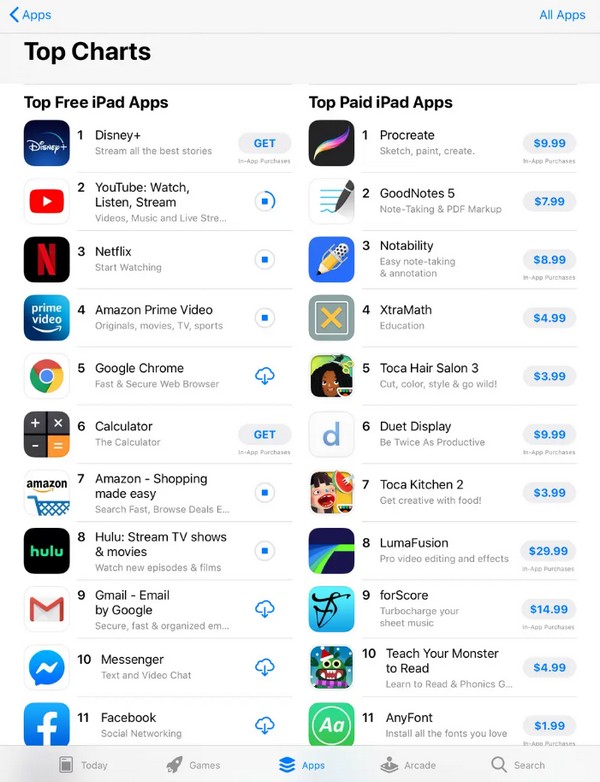
Vaihtoehtoisesti voit myös liittää iPadin tietokoneeseen iTunesin tai Finderin avulla päästäksesi sovelluksiin.
FoneLabin avulla voit korjata iPhonen / iPadin / iPodin DFU-tilasta, palautustilasta, Apple-logosta, kuulokemikrofonista jne. Normaaliin tilaan ilman tietojen häviämistä.
- Korjaa käytöstä poistetut iOS-järjestelmäongelmat.
- Pura dataa käytöstä poistetuista iOS-laitteista ilman tietojen menetystä.
- Se on turvallinen ja helppokäyttöinen.
Osa 4. Usein kysyttyä sovellusten lataamisesta iPadiin
1. Kuinka voin asentaa sovelluksen ilman App Storea iPadiin?
Voit siirtyä verkkoselaimeen ja etsiä suoraan sovelluksen, jonka haluat ladata. Vaikka iPadissasi ei olisi App Store -sovellusta, voit silti etsiä sovelluksen Internetistä ja asentaa sen sieltä.
2. Voinko ladata sovelluksen ilmaiseksi iPadiin?
Kyllä sinä voit. Useat Apps Storen ja muiden Internet-sivustojen sovellukset ovat ilmaisia. Näin voit ladata ja asentaa ne iPadillesi maksamatta mitään.
3. Tarvitsetko Apple ID:n sovellusten lataamiseen iPadiin?
Se riippuu. Jos Touch ID tai Face ID on otettu käyttöön App Storesta tehdyissä ostoksissasi, sinun on käytettävä niitä aina, kun lataat sovelluksen iPadiin. Ja tämä on, vaikka sovellus olisi ilmainen.
Kiitos, että luit tämän postauksen loppuun asti. Vakuutamme, että yllä olevassa osassa mainittu menetelmä on tehokas ja voit käyttää sitä myös muihin laiteongelmiin.
FoneLabin avulla voit korjata iPhonen / iPadin / iPodin DFU-tilasta, palautustilasta, Apple-logosta, kuulokemikrofonista jne. Normaaliin tilaan ilman tietojen häviämistä.
- Korjaa käytöstä poistetut iOS-järjestelmäongelmat.
- Pura dataa käytöstä poistetuista iOS-laitteista ilman tietojen menetystä.
- Se on turvallinen ja helppokäyttöinen.
